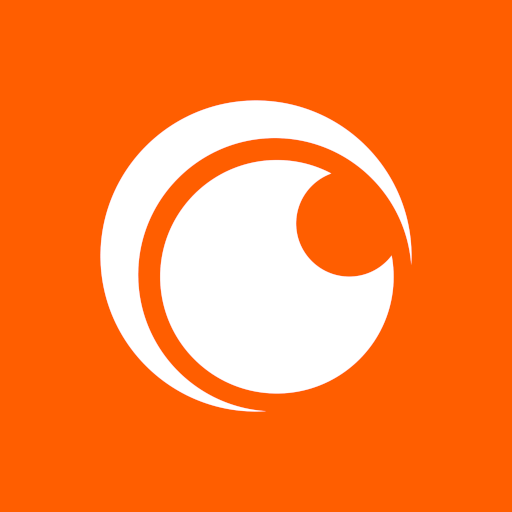Overwatch 2 ၏ကမ္ဘာတွင်သင်၏ဂိမ်းအမည်မှာတံဆိပ်တစ်ခုမျှသာမဟုတ်ပါ။ ၎င်းသည်သင်၏ကိုယ်ရည်ကိုယ်သွေး, သင်၏ playstyle နှင့်ဂိမ်းအသိုင်းအဝိုင်းတွင်သင်၏ရှိနေခြင်းကိုရောင်ပြန်ဟပ်သည်။ သင်၏ဟာသပြုခြင်းကိုပြသသည်ဖြစ်စေသင်၏ပြိုင်ဘက်များကိုခြိမ်းခြောက်နေသောသင်၏အမည်မှာသင်၏နာမသည်သင်၏ဝိသေသလက်ခဏာ၏အဓိကအစိတ်အပိုင်းဖြစ်သည်။ သို့သော်သင်ထိုမည်သူမည်ဝါဖြစ်ကြောင်းလန်းဆန်းစေလိုသည့်အခါဘာဖြစ်မည်နည်း။ 2 overwatch 2 တွင်သင်၏အမည်ကိုပြောင်းလဲခြင်းသည်ရိုးရှင်းသောလုပ်ငန်းစဉ်တစ်ခုဖြစ်ပြီးသင်မည်သည့်အရာပေါ်တွင်သင်မည်သည့်ပလက်ဖောင်းပေါ်တွင်သင်ကမှတစ်ဆင့်သင့်အားလမ်းပြရန်ကျွန်ုပ်တို့ဒီမှာရှိနေသည်။
သင်၏အမည်ကို overwatch 2 တွင်ပြောင်းလဲနိုင်ပါသလား။
----------------------------------------ဟုတ်တယ်, သင်သည် PC, Xbox သို့မဟုတ် PlayStation တွင်ရှိနေသေးသည်ဖြစ်စေသင်၏ Battletletleg သို့မဟုတ်ဂိမ်းတွင်နာမည်ကိုအသစ်ပြောင်းခြင်းသည်ဖြစ်နိုင်ချေရှိသည်။ ကျွန်ုပ်တို့သည်ဤလုပ်ငန်းစဉ်ကိုချောချောမွေ့မွေ့သွားစေရန်အတွက်သင့်အားကူညီရန်ပြည့်စုံသောလမ်းညွှန်တစ်ခုဖန်တီးပေးပြီးသင့်အားအမှန်တကယ်ကိုယ်စားပြုသောမည်သူမည်ဝါဖြစ်ကြောင်းသင်ခရီးစဉ်တွင်သင်ခရီးကိုဆက်လက်အသုံးပြုနိုင်သည်။
Overwatch 2 တွင်သင်၏အမည်ကိုပြောင်းလဲနည်း
------------------------------------------------------------------------------------------------------------------------------------------------------------------------------------------------------------------------------------------------------------- - Image: StormforTorgeGaming.co.uk
Image: StormforTorgeGaming.co.uk
သင်၏ In-Game Name သည်သင်၏စစ်ပွဲနှင့်ဆက်စပ်နေသည်။ ဤတွင်မှတ်မိရန်သော့ချက်အချို့ရှိသည်။
- ကစားသမားတိုင်းဟာသူတို့ရဲ့ battletleg ကိုတစ်ချိန်ကပြောင်းလို့ရတယ်။
- နောက်ဆက်တွဲအပြောင်းအလဲများသည်ကြေးကျခံရသည့်အခကြေးငွေပေးဆောင်ရမည့်အခကြေးငွေသည်သင်၏တိုင်းဒေသကြီး၏ကုန်ကျစရိတ်အတွက်စစ်မြေပြင်ကိုစစ်ဆေးပါ။
- အကယ်. သင်သည် Xbox သို့မဟုတ် PlayStation တွင် PlayStation တွင် PlayStation ကိုဖွင့်ထားလျှင် Cross-Platform Play ပါ 0 င်ပါက,
- အကယ်. crossplay ကိုပိတ်ထားပါကသင်၏ console ၏ settings မှတစ်ဆင့်သင်၏အမည်ကိုပြောင်းလဲရန်လိုအပ်သည်။
ပလက်ဖောင်းတစ်ခုစီအတွက်အသေးစိတ်ခြေလှမ်းများသို့ငုပ်ပါ။
PC တွင်သင်၏နစ်ခ်ကိုပြောင်းခြင်း
---------------------------------------------------------------အကယ်. သင်သည် PC တွင်ပါ 0 င်ပါက Cross-Platform Play ကိုဖွင့်ထားသည့် console ကိုဖွင့်ပါကသင်၏ username ကိုပြောင်းလဲရန်မည်သို့ပြောင်းလဲရမည်နည်း။
- တရားဝင်စစ်မြေပြင် 0 ဘ်ဆိုဒ်သို့သွားပြီးသင်၏အကောင့်သို့ဝင်ရောက်ပါ။
- အပေါ်ညာဘက်ထောင့်ရှိသင်၏လက်ရှိအသုံးပြုသူအမည်ကိုနှိပ်ပါ။
- မီနူးမှ "Account Settings" ကိုရွေးချယ်ပြီး BATTETELAG အပိုင်းသို့ scroll လုပ်ပါ။
- "Update" တံဆိပ်တပ်ထားသောအပြာရောင်ခဲတံအိုင်ကွန်ကိုနှိပ်ပါ။
- သင်၏လိုချင်သောအမည်အသစ်ကိုထည့်သွင်းပါ,
- ပြောင်းလဲမှုကိုအပြီးသတ်ရန် "Change Your Battletag" ခလုတ်ကိုနှိပ်ပါ။
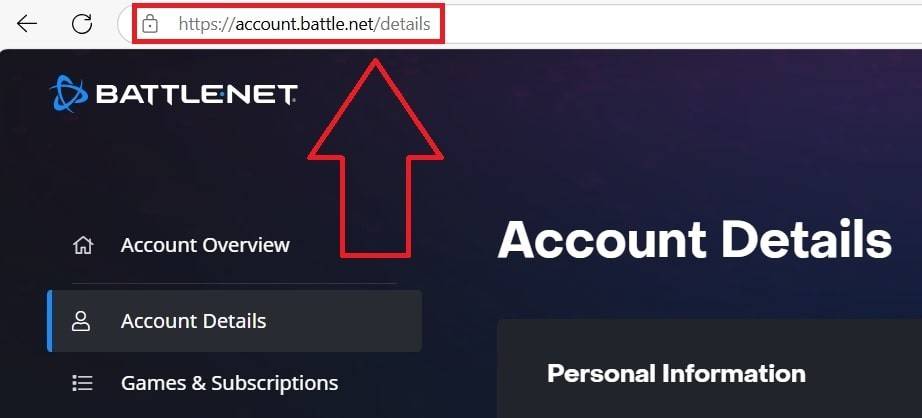 image: ensigame.com
image: ensigame.com
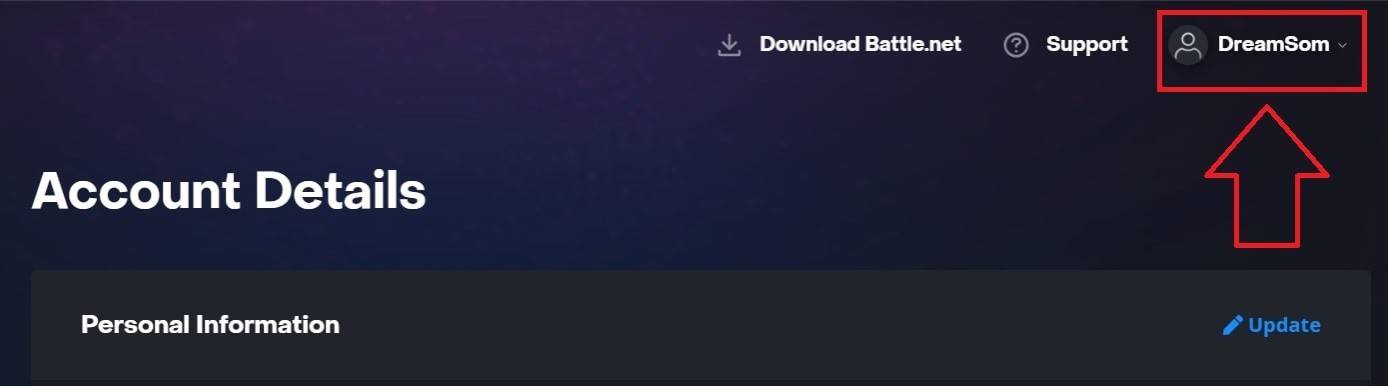 image: ensigame.com
image: ensigame.com
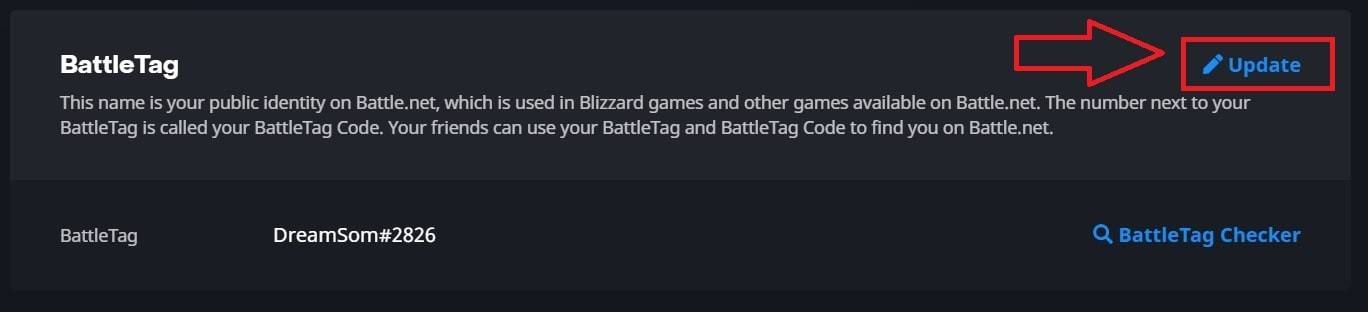 image: ensigame.com
image: ensigame.com
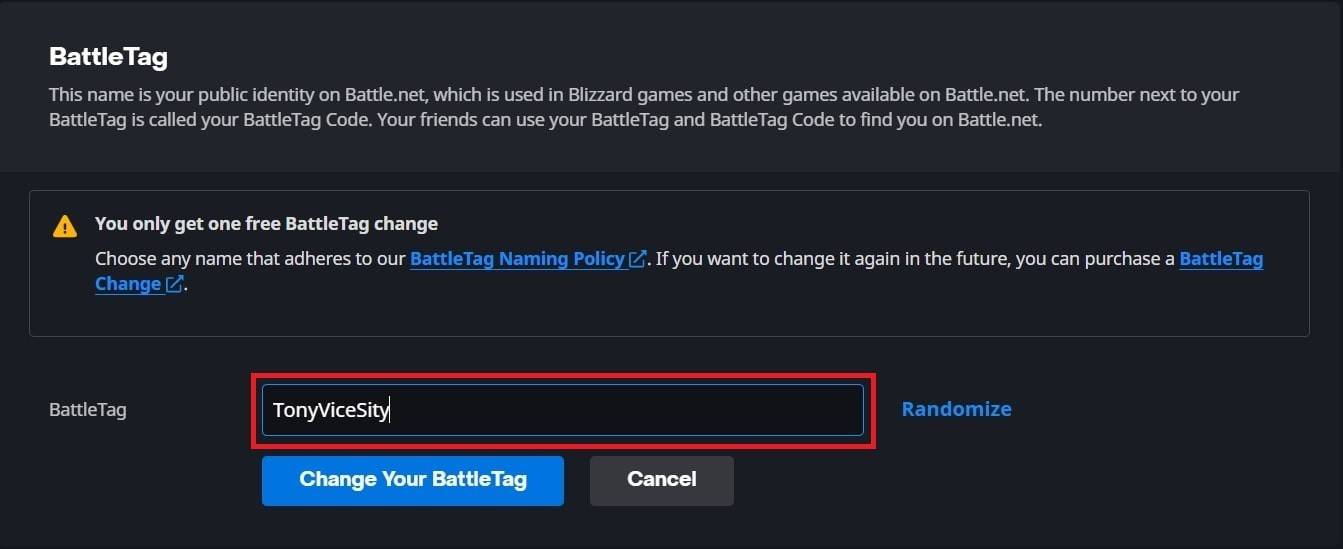 image: ensigame.com
image: ensigame.com
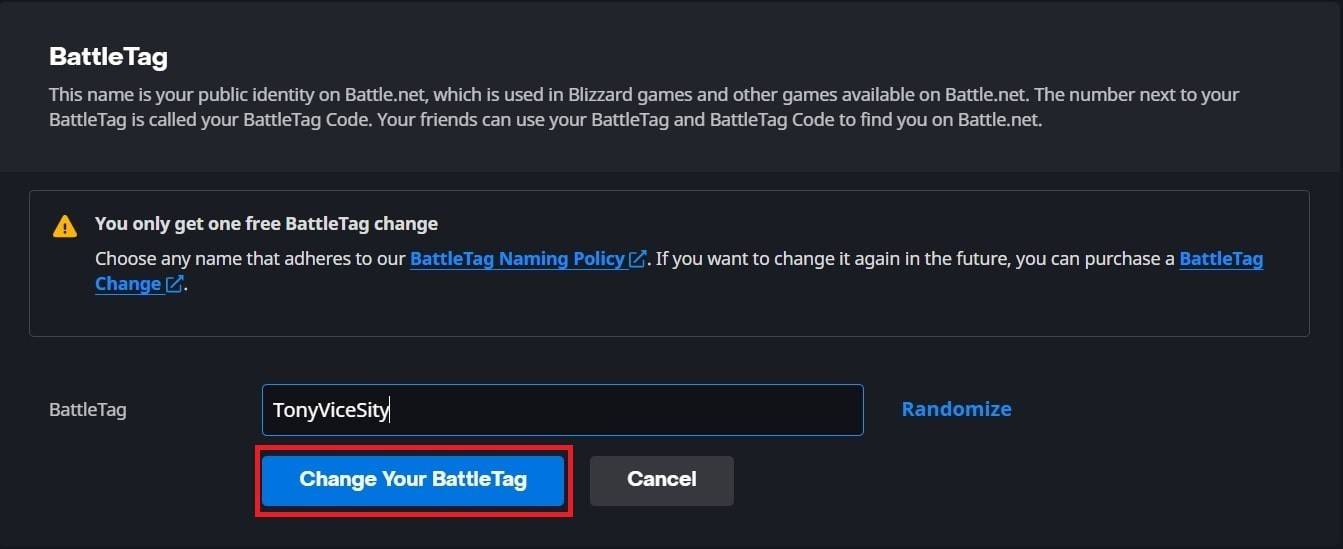 image: ensigame.com
image: ensigame.com
သင်၏ Battzatlet အသစ်သည် Overwatch 2 အပါအ 0 င် Blizzard ဂိမ်းများအားလုံးတွင်ရောင်ပြန်ဟပ်လိမ့်မည်။ ပြောင်းလဲမှုသည်အပြည့်အဝမွမ်းမံရန် 24 နာရီအထိကြာနိုင်သည်ကိုသတိပြုပါ။
သင်၏အမည်ကို Xbox တွင်ပြောင်းလဲခြင်း
------------------------------------------------------------- image: dexerto.com
image: dexerto.com
အကယ်. သင်သည် Xbox ကို Cross-platform Play ဖြင့်ဖွင့်ထားပါကသင်၏ဂိမ်းအမည်မှာသင်၏ Xbox Gamertag နှင့်ကိုက်ညီသည်။ ဒီမှာဘယ်လိုပြောင်းလဲရမလဲ။
- အဓိက menu ကိုဖွင့်ရန် Xbox ခလုတ်ကိုနှိပ်ပါ။
- "Profile & System" သို့သွားပါ, ထို့နောက်သင်၏ Xbox ပရိုဖိုင်းကိုရွေးချယ်ပါ။
- "My Profile" ကိုရွေးပါ,
- သင်၏လက်ရှိ gamertag ကိုနှိပ်ပါ။ သင်၏လိုချင်သောအမည်ကိုထည့်ပါ။
- ပြောင်းလဲမှုကိုအတည်ပြုရန်မျက်နှာပြင်ပေါ်ရှိညွှန်ကြားချက်များကိုလိုက်နာပါ။
 Image: Xbox.com
Image: Xbox.com
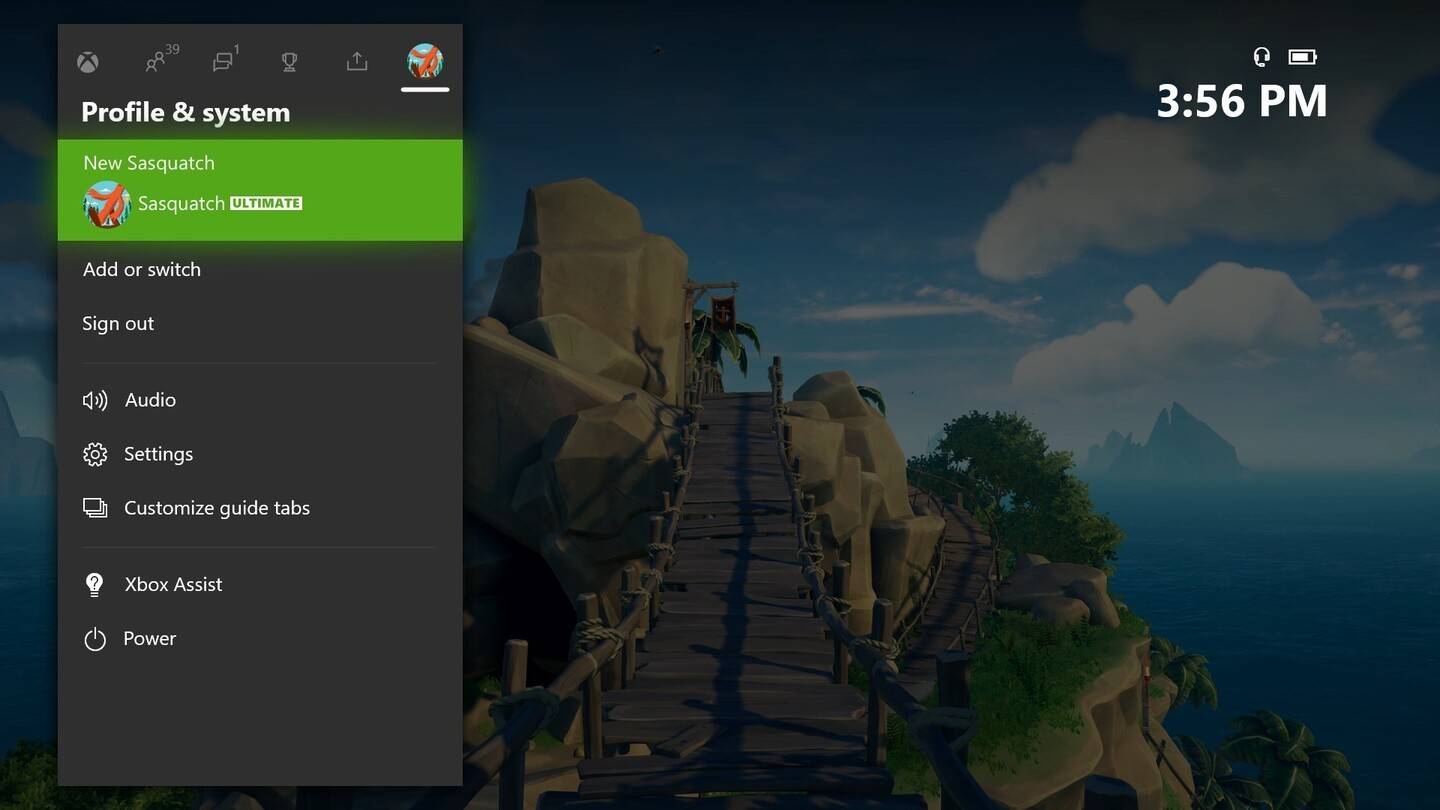 Image: News.xbox.com
Image: News.xbox.com
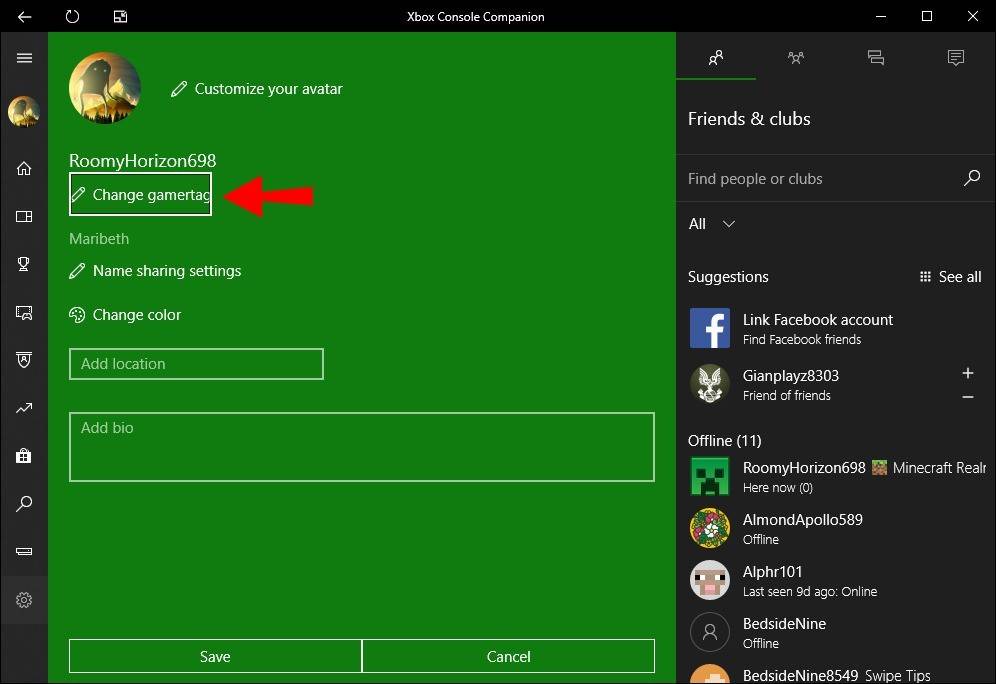 image: alphr.com
image: alphr.com
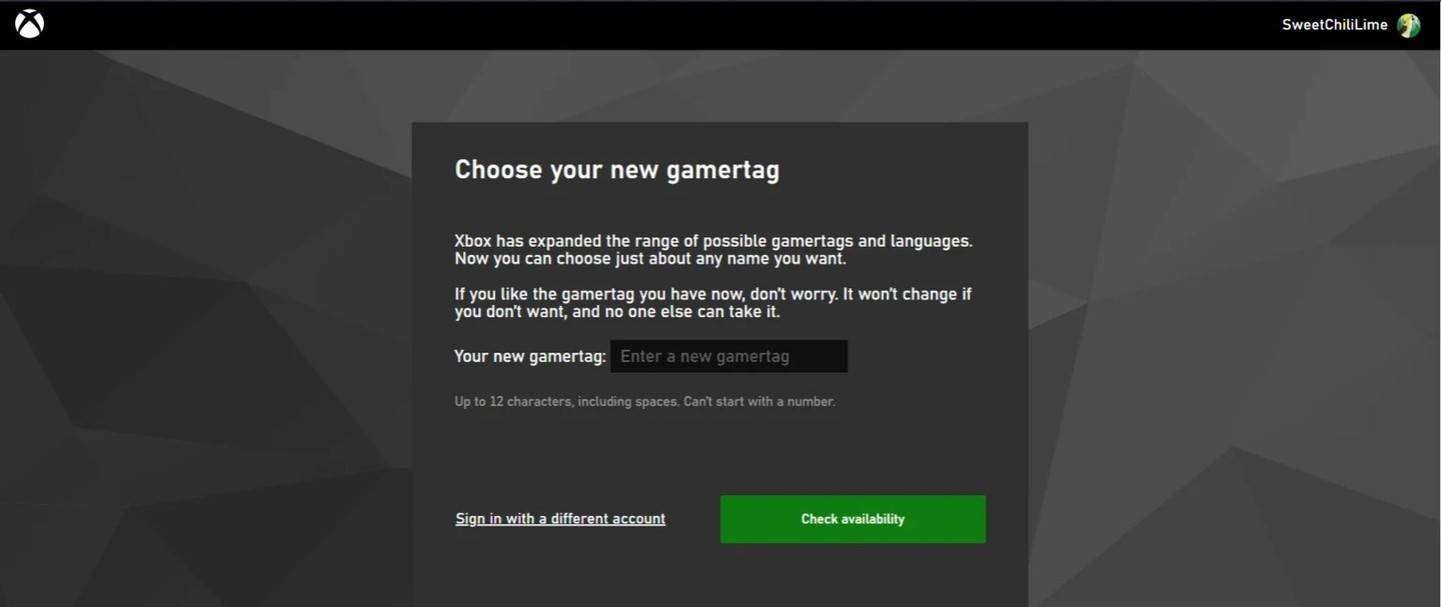 image: androidauthority.com
image: androidauthority.com
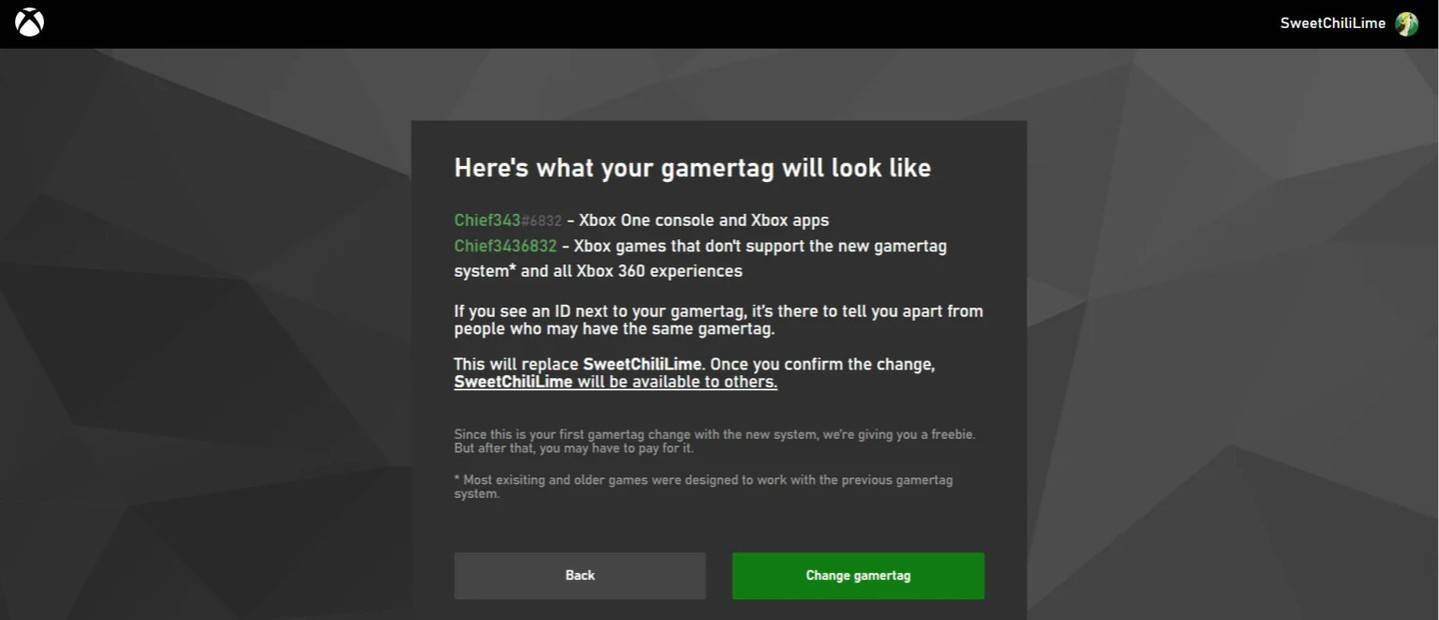 image: androidauthority.com
image: androidauthority.com
သတိရပါ, Cross-platform ကစားနည်းကိုပိတ်ထားပါကသင်၏အမည်အသစ်ကိုအခြား XBOX ဖွင့်စက်များနှင့်သာမြင်နိုင်လိမ့်မည်။ အခြားသူများကသင်၏ Battletleg ကိုမြင်တွေ့ရလိမ့်မည်။
PlayStation တွင်သင်၏အသုံးပြုသူအမည်ကိုပြောင်းလဲခြင်း
------------------------------------------------------------------------------------------------------------------------------------------------------------------------------------------------------------------------------------------------------------------------------------------------ -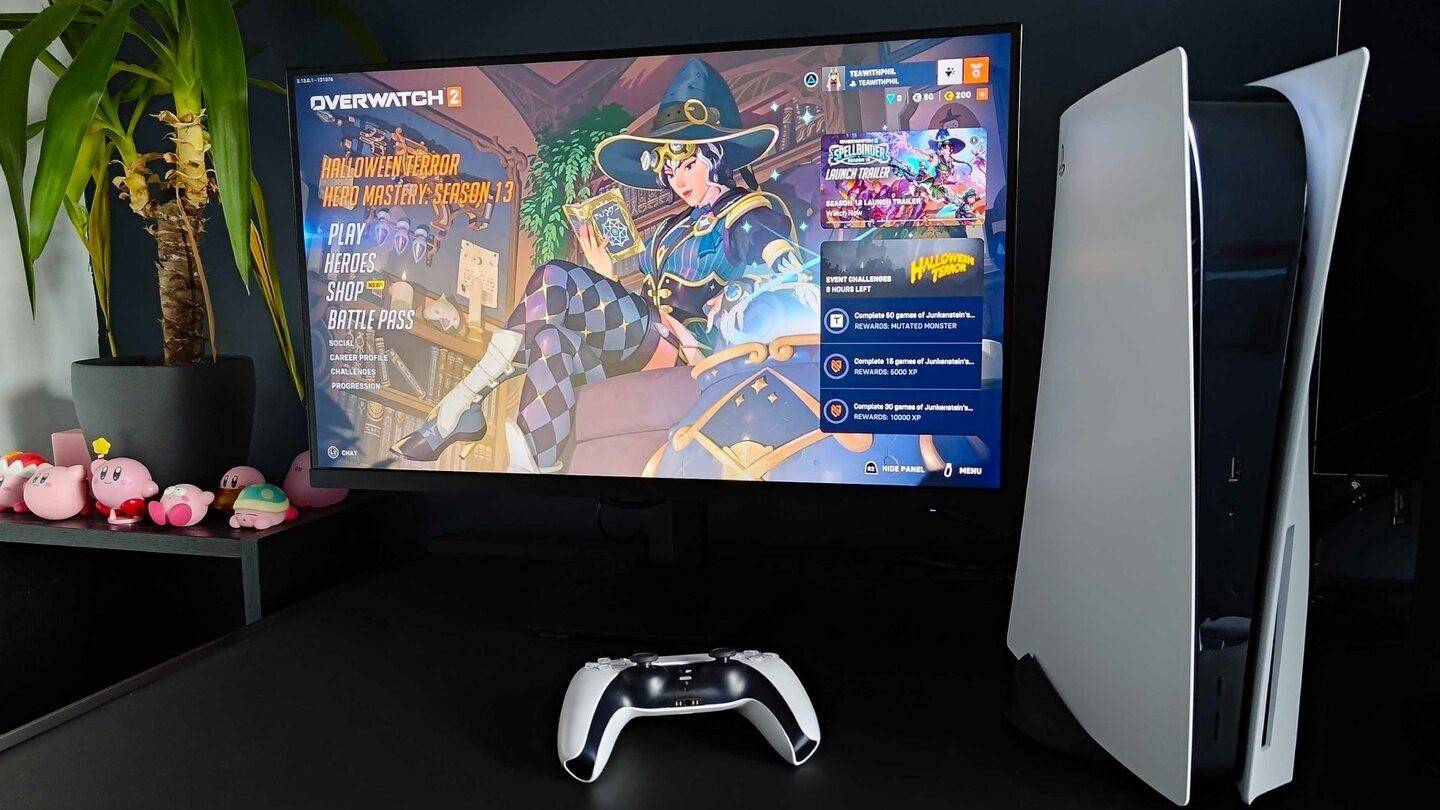 Image: Inkl.com
Image: Inkl.com
PlayStation တွင်သင်၏ On-Game Name သည်သင်၏ PSN ID ဖြစ်သည်။ Cross-Platform Play ကိုပိတ်ထားပါက၎င်းကိုမည်သို့ပြောင်းလဲရမည်နည်း။
- console settings ကိုဖွင့်ပြီး "ချိန်ညှိချက်များ" သို့သွားပါ။
- "အသုံးပြုသူများနှင့်အကောင့်များ" ကိုရွေးပါ။
- "အကောင့်များ", ထို့နောက် "ပရိုဖိုင်" သို့သွားပါ။
- "Online ID" နယ်ပယ်အောက်ရှိ "online id" ကိုနှိပ်ပါ။
- သင်၏အမည်အသစ်ကိုရိုက်ထည့်ပြီးအပြောင်းအလဲများကိုအတည်ပြုပါ။
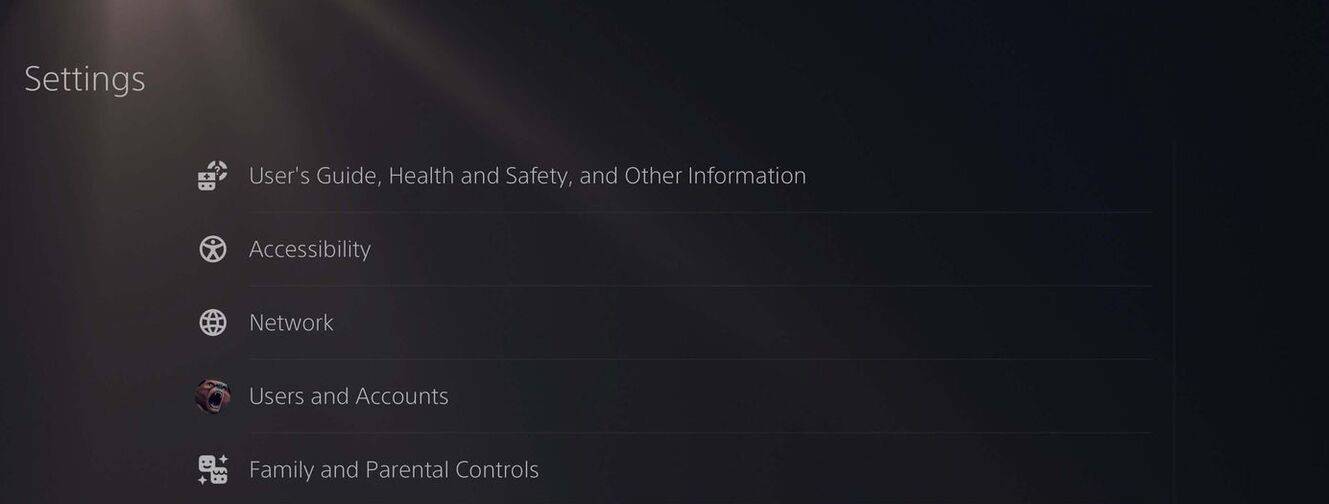 image: androidauthority.com
image: androidauthority.com
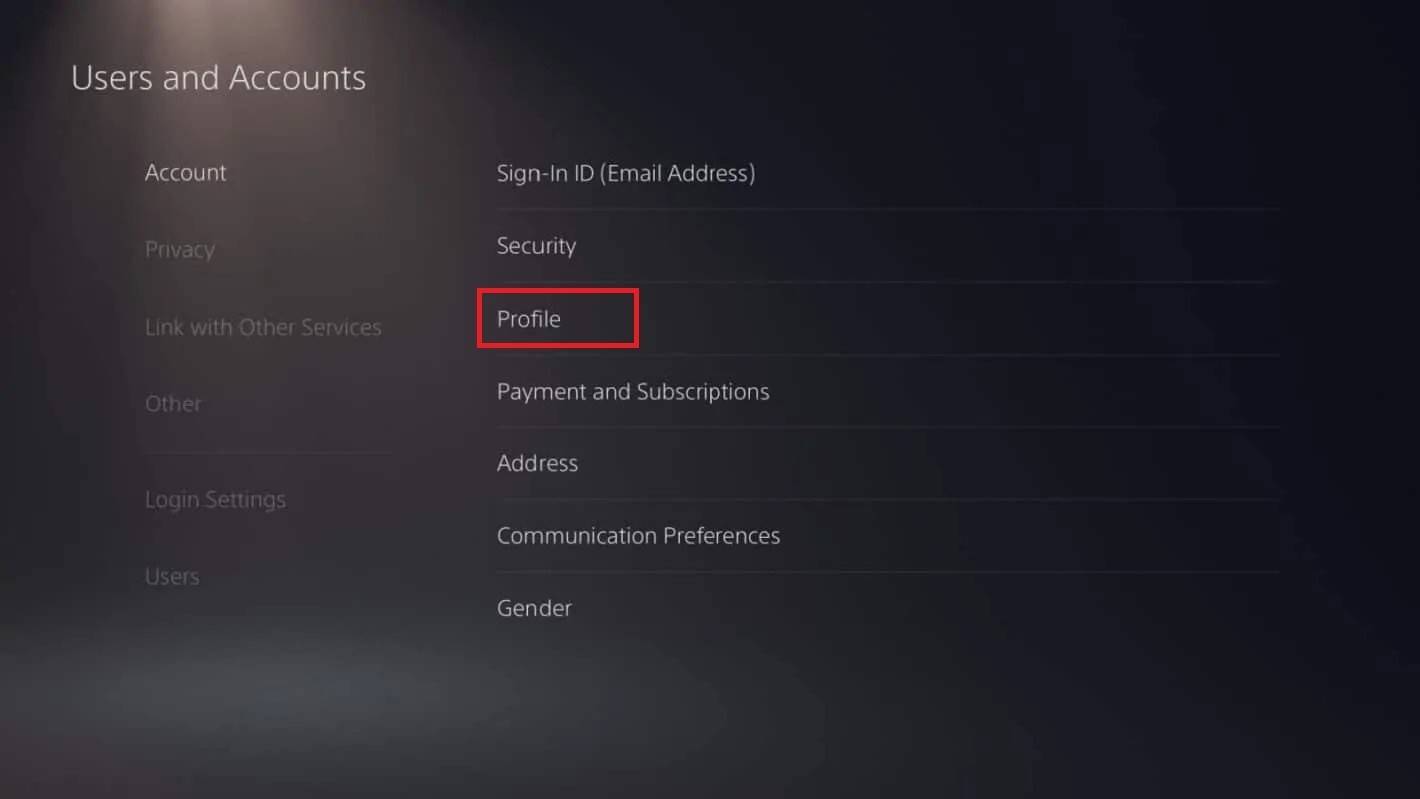 image: androidauthority.com
image: androidauthority.com
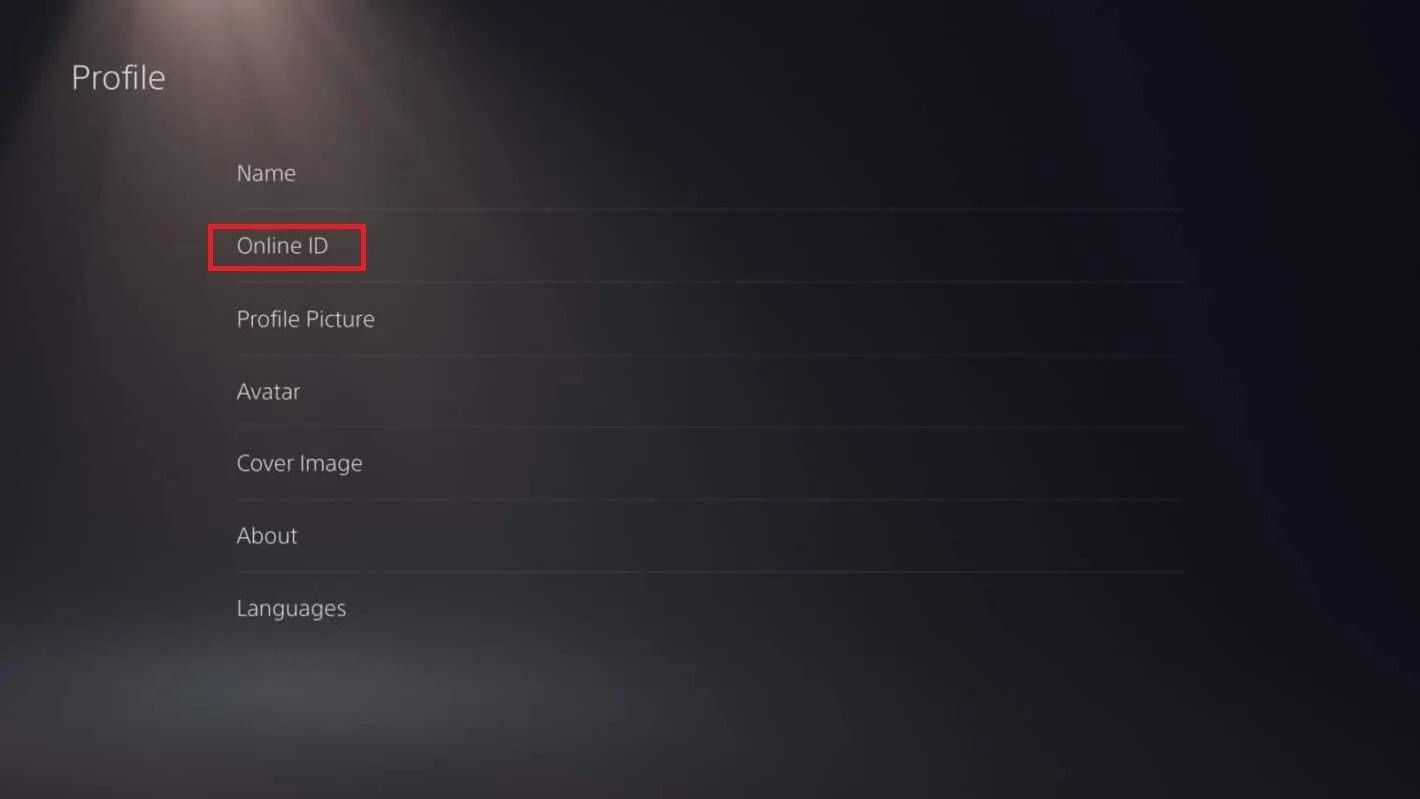 image: androidauthority.com
image: androidauthority.com
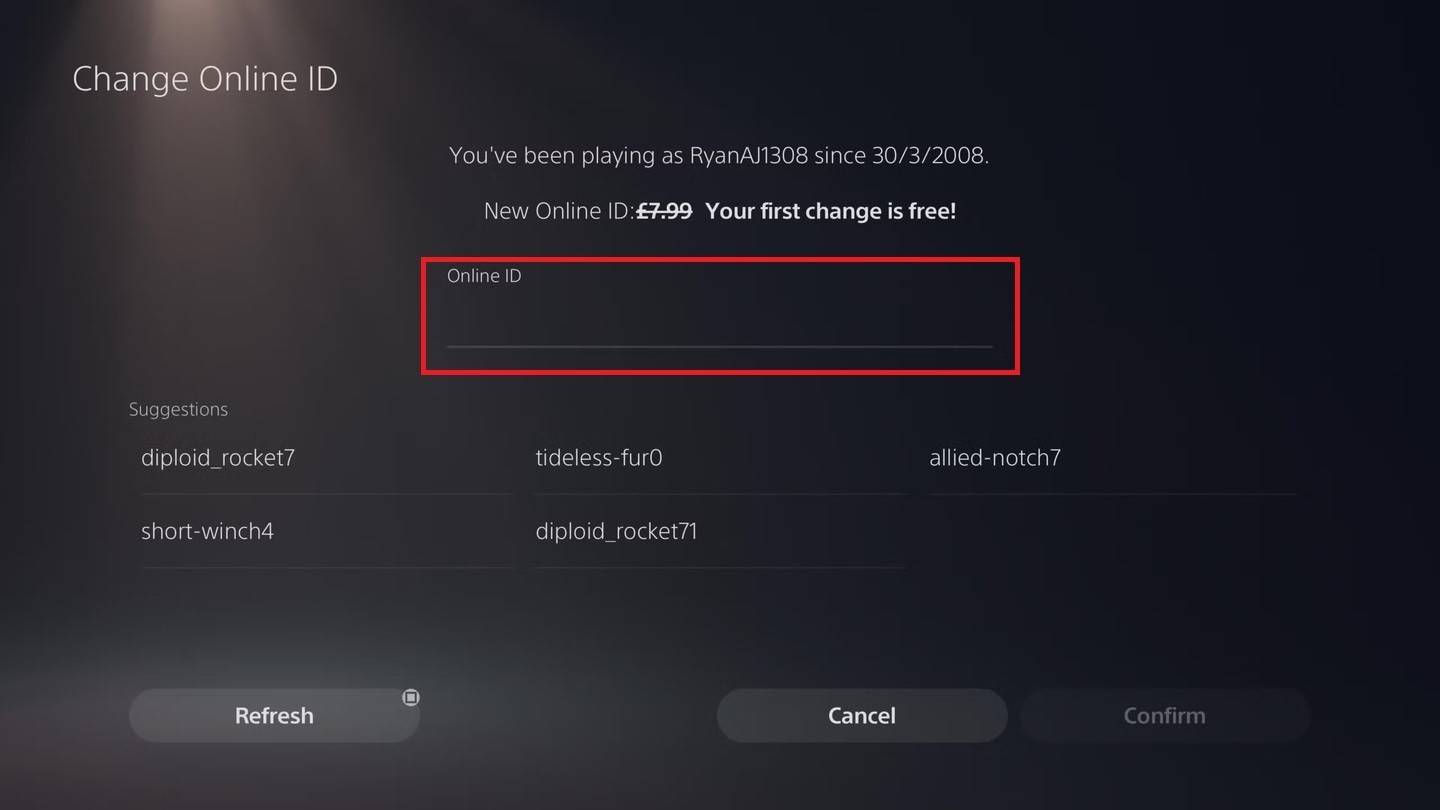 image: androidauthority.com
image: androidauthority.com
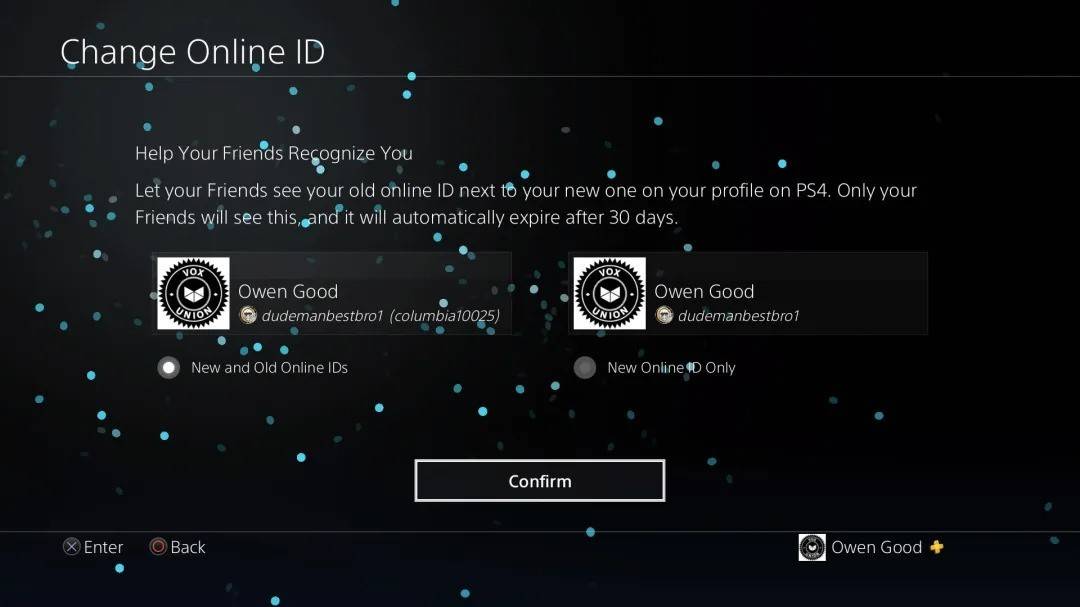 image: androidauthority.com
image: androidauthority.com
အကယ်. crossplay ကိုဖွင့်ထားလျှင်သင်၏ PSN ID အစားသင်၏ PSN ID အစားသင်၏ battletleg ကိုပြလိမ့်မည်။
နောက်ဆုံးအကြံပြုချက်များ
---------------------------------------သင်၏အမည်ကို overwatch 2 တွင်မပြောင်းလဲမီဤအချက်များကိုသုံးသပ်ကြည့်ပါ။
- အကယ်. သင်သည် PC သို့မဟုတ် Cross-Platform Play ကိုဖွင့်ထားသည့် console တွင်ပါ 0 င်ပါက PC နည်းလမ်းကိုသုံးပါ။
- Xbox ကို crossplay မပါဘဲသင်၏အမည်ကို Gamertag ဆက်တင်များဖြင့်ပြောင်းပါ။
- PlayStation အတွက် Playplay မပါဘဲသင်၏ PSN ID ကိုမွမ်းမံပါ။
- သင်၏ Battletleg ကိုတစ်ကြိမ်အခမဲ့ပြောင်းလဲနိုင်သည်ကိုသတိရပါ။ နောက်ဆက်တွဲအပြောင်းအလဲများအခကြေးငွေနှင့်အတူလာကြ၏။
- အကယ်. သင်သည်ပေးထားသောနာမည်ပြောင်းလဲမှုကိုစီစဉ်နေပါကသင်၏စစ်တိုက်ခြင်း။
ဤခြေလှမ်းများကိုလိုက်နာပြီးဤသော့ချက်အသေးစိတ်ကိုနားလည်ခြင်းအားဖြင့်သင်၏ overwatch 2 အသုံးပြုသူအမည်ကိုအလွယ်တကူမွမ်းမံနိုင်သည်, ၎င်းသည်သင်၏ထူးခြားသောလက်ခဏာကိုထင်ဟပ်စေပြီးသင်၏ထူးခြားသောလက်ခဏာနှင့်ကိုက်ညီသည်။